Excel Power View - Visualisations
Power View est un outil d'exploration et de visualisation de données interactif dans Excel. Power View prend en charge diverses visualisations telles que des tableaux, des matrices, des cartes, des graphiques tels que des graphiques et des cartes à barres, à colonnes, à nuage de points, à lignes, à secteurs et à bulles. Vous pouvez également créer des ensembles de plusieurs graphiques (graphiques avec le même axe) dans Power View.
Dans ce chapitre, vous comprendrez brièvement chaque visualisation Power View. Vous comprendrez les détails dans les chapitres suivants.
Visualisation de la table
Pour chaque visualisation que vous souhaitez créer sur une feuille Power View, vous devez commencer par créer une table. Vous pouvez ensuite basculer rapidement entre les visualisations pour trouver celle qui convient le mieux à vos données.
La table ressemble à n'importe quelle autre table de données avec des colonnes représentant des champs et des lignes représentant des valeurs de données. Vous pouvez sélectionner et désélectionner des champs dans la liste Champs Power View pour choisir les champs à afficher dans le tableau.
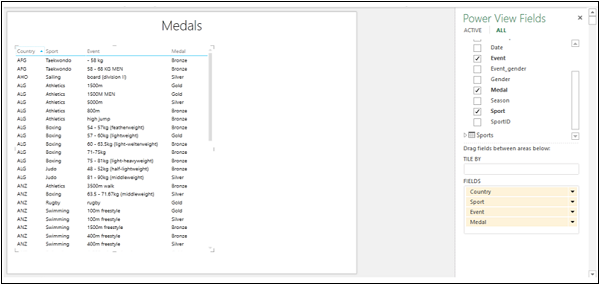
Visualisation des commutateurs
Une fois que vous avez créé une visualisation de table par défaut, vous pouvez la convertir en une autre visualisation comme suit:
Cliquez sur Visualisation de la table. Deux onglets,POWER VIEW et DESIGN apparaissent sur le ruban.
Clique le DESIGN languette.
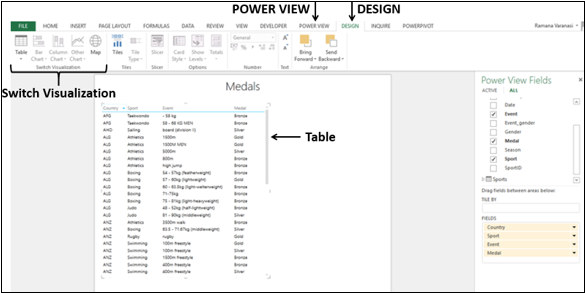
Il existe plusieurs options de visualisation dans le groupe Changer de visualisation sur le ruban. Vous pouvez choisir l'une de ces options.
Visualisation matricielle
La visualisation matricielle est similaire à une visualisation de table car elle contient également des lignes et des colonnes de données. Cependant, une matrice possède des fonctionnalités supplémentaires telles que l'affichage des données sans répétition de valeurs, l'affichage des totaux et des sous-totaux par colonnes et / ou lignes, l'exploration descendante / ascendante d'une hiérarchie, etc.

Visualisation de la carte
Dans une visualisation de carte, vous aurez une série d'instantanés qui affichent les données de chaque ligne du tableau, disposées comme une fiche.
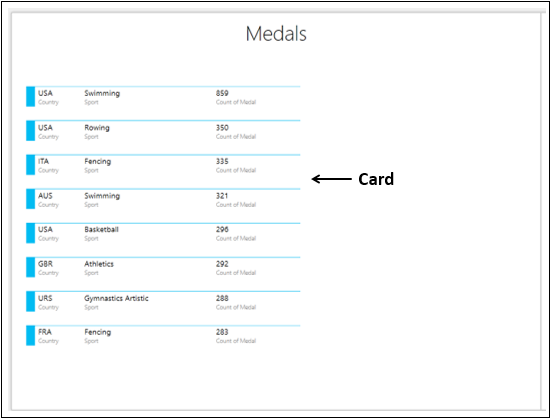
Visualisations de graphiques
Dans Power View, vous disposez d'un certain nombre d'options de graphique: barre, colonne, ligne, dispersion, bulle et secteur.
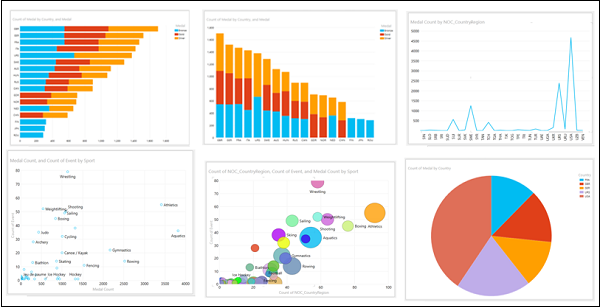
Visualisation de la carte
Si vos données comportent des champs relatifs à la géographie, vous pouvez utiliser Maps dans Power View pour afficher les valeurs. Les cartes dans Power View utilisent des tuiles de carte Bing et vous devez donc vous assurer que vous êtes en ligne lorsque vous affichez une visualisation de carte.

Vous pouvez utiliser des graphiques à secteurs pour les points de données dans une visualisation cartographique.
